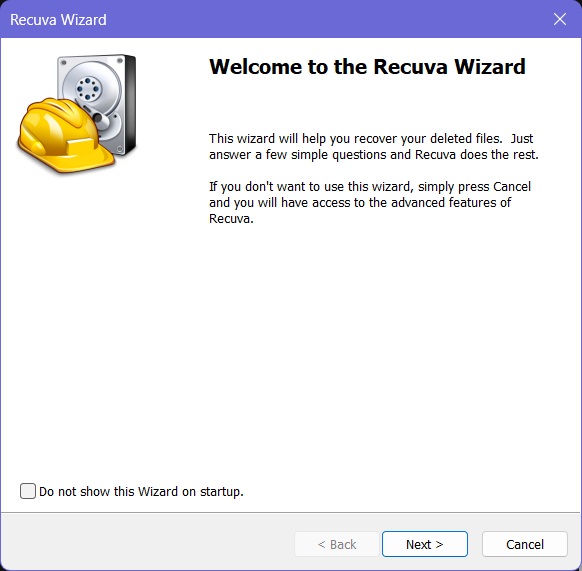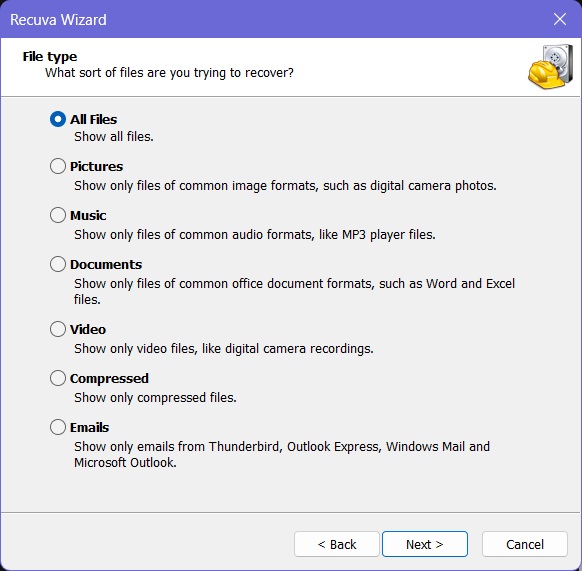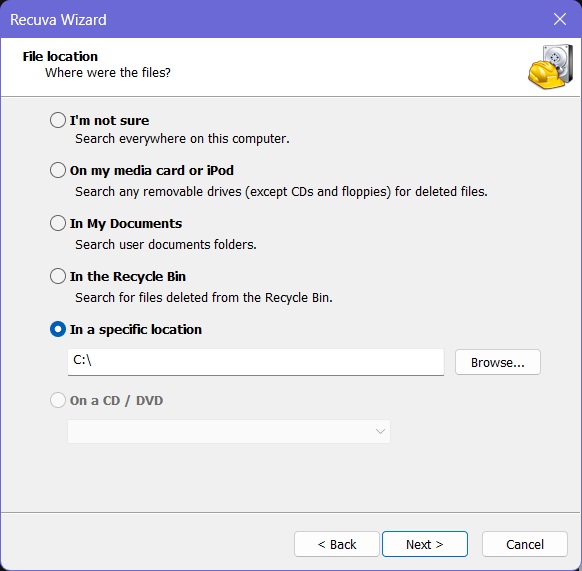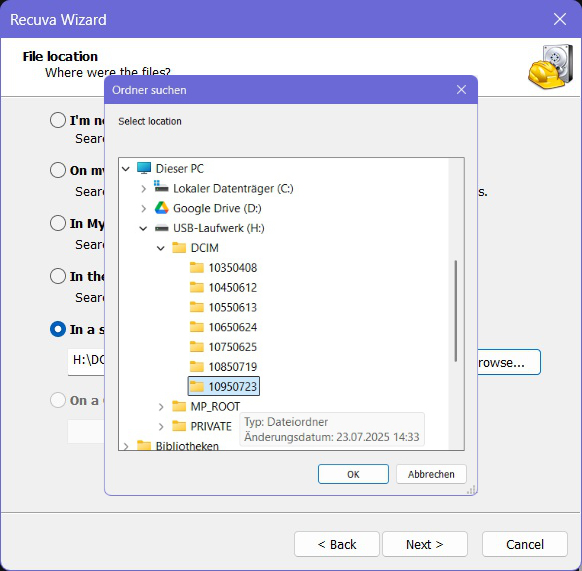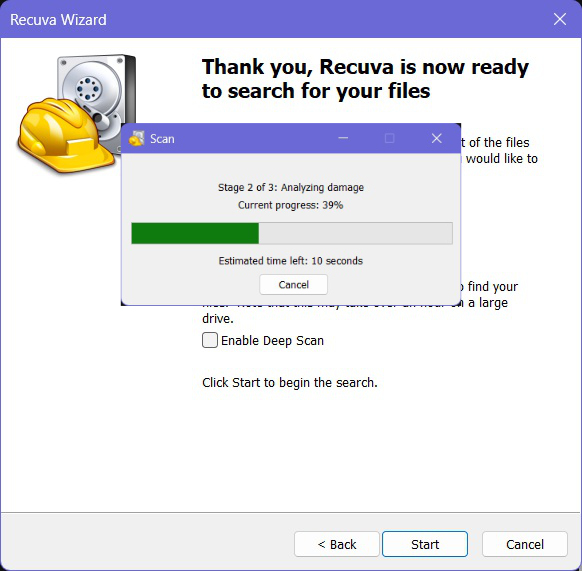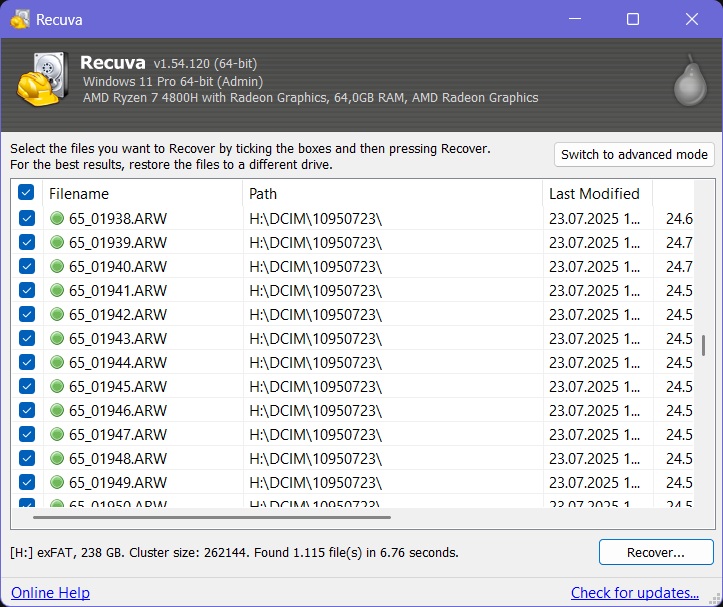- Was ist Recuva?
- Wie funktioniert Recuva?
- Welche Daten lassen sich mit Recuva retten?
- Wie hoch sind die Chancen, Daten zu retten?
- Mit welchen Geräten funktioniert Recuva?
- Kosten & Versionen
- Alternativen zu Recuva
- Tipps für Laien & Privatpersonen
- Anleitung: Daten mit Recuva wiederherstellen
- Schritt 1: Recuva herunterladen und installieren
- Schritt 2: Recuva Wizard starten
- Schritt 3: Dateityp auswählen
- Schritt 4: Speicherort auswählen
- Schritt 5: Scan starten
- Schritt 6: Ergebnisse prüfen
- Schritt 7: Dateien wiederherstellen
- Schritt 8: Überprüfung & Sicherung
Was ist Recuva?
Recuva ist ein Datenrettungsprogramm von Piriform (bekannt durch CCleaner), mit dem sich versehentlich gelöschte Dateien von Festplatten, USB-Sticks, Speicherkarten oder externen Laufwerken wiederherstellen lassen. Das Programm ist leichtgewichtig, kostenlos erhältlich und auch für Einsteiger einfach zu bedienen. Neben der kostenlosen Version gibt es eine Pro-Version mit zusätzlichen Funktionen wie virtueller Festplatten-Support, automatischen Updates und Premium-Support.
Wie funktioniert Recuva?
Wenn Dateien gelöscht werden, verschwinden sie in der Regel nicht sofort von einem Datenträger. Stattdessen wird nur der Speicherbereich als „frei“ markiert, bis er mit neuen Daten überschrieben wird. Recuva durchsucht diese freien Speicherbereiche und versucht, die ursprünglichen Dateien zu rekonstruieren.
Es gibt zwei Scan-Methoden:
- Schneller Scan: findet kürzlich gelöschte Dateien in wenigen Minuten.
- Deep Scan: durchsucht den Datenträger gründlich (kann mehrere Stunden dauern), findet aber oft mehr Dateien, auch wenn diese älter oder schwerer zugänglich sind.
Nach dem Scan zeigt Recuva eine Liste aller wiederherstellbaren Dateien inklusive Statusanzeige (grün = gute Chancen, gelb = teilweise beschädigt, rot = schwer beschädigt oder überschrieben).
Welche Daten lassen sich mit Recuva retten?
Recuva unterstützt eine Vielzahl von Dateitypen, darunter:
- Bilder (JPG, PNG, RAW-Formate wie ARW, CR2, NEF usw.)
- Videos (MP4, AVI, MOV etc.)
- Dokumente (Word, Excel, PDF u. a.)
- Musikdateien (MP3, WAV, FLAC)
- E-Mails (Outlook, Thunderbird, Windows Mail)
- Komprimierte Archive (ZIP, RAR)
Zusätzlich kann Recuva Dateien auch sicher löschen, sodass sie nicht mehr wiederhergestellt werden können – nützlich, wenn man Datenträger weitergeben möchte.
Wie hoch sind die Chancen, Daten zu retten?
Die Erfolgsquote hängt stark davon ab, wie schnell man nach dem Verlust reagiert:
- Sehr hoch, wenn die Daten erst kürzlich gelöscht und noch nicht überschrieben wurden.
- Mittelmäßig, wenn der Datenträger schon weiter genutzt wurde (z. B. Fotos auf der Speicherkarte nach neuen Aufnahmen).
- Gering, wenn Daten stark fragmentiert oder absichtlich überschrieben wurden.
Generell gilt: Je schneller man Recuva einsetzt und je weniger man den Datenträger nach der Löschung benutzt, desto besser.
Mit welchen Geräten funktioniert Recuva?
- Windows-PCs: ab Windows XP bis Windows 11 (32- und 64-Bit).
- Externe Laufwerke: USB-Sticks, externe Festplatten, SSDs.
- Speicherkarten: SD, microSD, CompactFlash u. a. – z. B. aus Kameras oder Smartphones.
- iPods und MP3-Player (ältere Modelle mit Dateisystem-Zugriff).
Recuva unterstützt die Dateisysteme FAT12/16/32, exFAT, NTFS sowie ext2, ext3, ext4 (Linux-Dateisysteme). Eine portable Version ermöglicht zudem den Einsatz von einem USB-Stick ohne Installation.
Kosten & Versionen
- Recuva Free: kostenlos, alle Basis-Funktionen, Datenrettung möglich.
- Recuva Professional (ca. 25 €): zusätzlicher Support für virtuelle Festplatten (VHD/VDK), automatische Updates, Premium-Support.
- CCleaner Professional Plus (ca. 60 €): Paket inkl. Recuva Professional und weiteren CCleaner-Tools.
Alternativen zu Recuva
Es gibt weitere bekannte Programme, die teils mehr Funktionen bieten:
- TestDisk & PhotoRec (Open Source, sehr leistungsfähig, aber weniger benutzerfreundlich).
- EaseUS Data Recovery Wizard (kostenpflichtig, einfache Bedienung, gute Erfolgsquote).
- Stellar Data Recovery (professionell, auch für schwer beschädigte Datenträger).
- Disk Drill (Windows & macOS, benutzerfreundlich, mit Vorschau-Funktion).
Für Laien ist Recuva aber oft die erste Wahl, da es kostenlos, leicht bedienbar und unkompliziert ist.
Tipps für Laien & Privatpersonen
- Daten sofort sichern: Gerettete Dateien niemals auf demselben Laufwerk wiederherstellen.
- Datenträger nicht mehr benutzen, sobald man merkt, dass Daten fehlen.
- Zuerst den Schnellscan versuchen, bei Bedarf den Deep Scan starten.
- Bei wichtigen oder geschäftlichen Daten (z. B. Firmenserver, defekte Festplatten) lieber professionelle Datenrettungsdienste einschalten.
Anleitung: Daten mit Recuva wiederherstellen
Schritt 1: Recuva herunterladen und installieren
- Lade Recuva von der offiziellen Website herunter: https://www.ccleaner.com/de-de/recuva
- Installiere die Software auf einem anderen Laufwerk als dem, von dem du Daten retten möchtest (z. B. Installation auf C:, wenn die Daten auf D:\ oder einer Speicherkarte fehlen).
- Starte das Programm nach der Installation.
Schritt 2: Recuva Wizard starten
Beim ersten Start öffnet sich der Recuva-Wizard, der dich durch die Wiederherstellung führt.
- Klicke auf Weiter, um den Assistenten zu starten.
Schritt 3: Dateityp auswählen
Wähle die Art der Dateien, die du wiederherstellen möchtest:
- Alle Dateien (empfohlen, wenn du nicht genau weißt, was fehlt)
- Bilder, Musik, Dokumente, Videos, E-Mails oder komprimierte Dateien
Schritt 4: Speicherort auswählen
Lege fest, wo die gelöschten Dateien zuletzt gespeichert waren:
- Im Papierkorb – wenn du Dateien gelöscht hast und sie nicht mehr im Papierkorb findest
- Auf Speicherkarte/USB-Stick – für Fotos, Videos oder Dokumente
- In einem bestimmten Ordner – wenn du den genauen Speicherort kennst
- Gesamter Computer – falls du dir unsicher bist
Schritt 5: Scan starten
- Optional kannst du den Deep Scan aktivieren (empfohlen, wenn der normale Scan keine Ergebnisse bringt – dieser Vorgang dauert jedoch deutlich länger).
- Klicke auf Start, um die Suche zu beginnen.
Schritt 6: Ergebnisse prüfen
Nach Abschluss des Scans zeigt Recuva alle gefundenen Dateien an.
- Dateien werden mit einem Farbpunkt markiert:
- 🟢 Grün = sehr gute Chancen auf vollständige Wiederherstellung
- 🟡 Gelb = Datei teilweise beschädigt
- 🔴 Rot = Datei schwer beschädigt oder überschrieben
- Wähle die gewünschten Dateien aus und setze ein Häkchen.
Schritt 7: Dateien wiederherstellen
- Klicke auf Recover.
- Wichtig: Speichere die wiederhergestellten Dateien nicht auf demselben Laufwerk, von dem sie gelöscht wurden – sonst riskierst du, die Daten endgültig zu überschreiben. Nutze besser eine externe Festplatte oder einen USB-Stick.
Schritt 8: Überprüfung & Sicherung
- Prüfe die wiederhergestellten Dateien (z. B. öffne Bilder oder Dokumente).
- Sichere die Daten anschließend an einem sicheren Ort, z. B. auf einer zweiten Festplatte oder in einer Cloud.